Как на ноутбуке раздавать вай фай — подробная инструкция
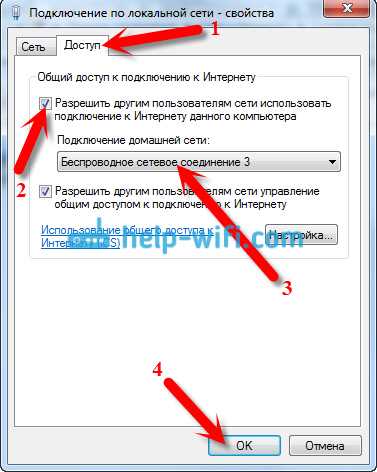
Современный мир стремительно развивается и требует постоянного подключения к информационным ресурсам. Как мы все знаем, мобильные устройства и гаджеты стали незаменимой частью нашей жизни. Они помогают нам оставаться на связи, учиться, работать и развлекаться в любое время и в любом месте.
Но что делать в ситуации, когда внезапно отсутствует доступ к Wi-Fi? Сложность, на первый взгляд, решается благодаря ноутбуку! Да, вы все правильно понимаете — ноутбук может стать не только вашим надежным помощником, но и беспроводной точкой доступа Wi-Fi. Вам больше не придется зависеть от ограничений чужих сетей Wi-Fi или дорогих мобильных трафиков — просто воспользуйтесь функцией раздачи интернета с вашего ноутбука!
Главное преимущество такого подхода в том, что раздавая Wi-Fi с ноутбука, вы сможете устанавливать собственные правила и ограничения. Вы сможете легко и быстро настроить доступ для устройств вашего выбора и контролировать использование интернета. Благодаря этому, родители смогут установить режим безопасности для своих детей, а бизнесмены смогут организовать надежное подключение для своих сотрудников.
Метод 1: Используем встроенную утилиту для создания точки доступа
Для начала, давайте обратим внимание на то, что создание точки доступа может быть полезно в различных ситуациях. Например, если у вас нет доступа к сети интернет, но вам необходимо подключить к ней другое устройство, такое как смартфон или планшет. Или если вы хотите создать собственную локальную сеть для обмена файлами между устройствами.
Для создания точки доступа на вашем ноутбуке, вам потребуется выполнить следующие шаги:
- Откройте настройки сети на вашем ноутбуке. Обычно это можно сделать, щелкнув на значке Wi-Fi в системном трее и выбрав «Настройки сети» или «Изменить параметры сети».
- В открывшемся окне выберите вкладку «Мобильная точка доступа» или «Hotspot», в зависимости от операционной системы.
- Активируйте функцию создания точки доступа, нажав на переключатель или флажок рядом с соответствующей опцией.
- Внесите необходимые настройки, такие как имя сети (SSID) и пароль для подключения к точке доступа. Рекомендуется использовать надежный пароль для защиты вашей сети.
- Сохраните изменения и закройте настройки сети.
После выполнения этих шагов, ваш ноутбук будет функционировать в качестве точки доступа, и другие устройства смогут подключиться к нему через Wi-Fi, используя предоставленные вами данные.
Важно отметить, что способ создания точки доступа может немного отличаться в зависимости от операционной системы вашего ноутбука. Если у вас возникнут сложности или вы не смогли найти соответствующие настройки, рекомендуется обратиться к руководству пользователя или поискать информацию в интернете, специфическую для вашей операционной системы.
Теперь вы знаете, как использовать встроенную утилиту для создания точки доступа на вашем ноутбуке. Переходите к следующему методу, если вам не подошел этот способ или вам просто хочется попробовать что-то новое!
Проверьте наличие необходимого оборудования и соединение
В первую очередь, убедитесь, что ваш ноутбук обладает встроенным Wi-Fi адаптером — модулем, который отвечает за беспроводную связь. Данная функция может быть названа по-разному производителем, например, «беспроводной сетевой адаптер» или «Wi-Fi модуль».
Также, убедитесь, что у вас есть доступ к интернету, чтобы раздавать подключение. Для этого может потребоваться подключение ко встроенному локальному или проводному соединению саблинка, подключение к мобильной сети или подключение через внешний модем.
Для создания точки доступа с помощью своего ноутбука также может понадобиться специализированное программное обеспечение, которое позволит вам настроить режим раздачи. Проверьте, есть ли уже установленное программное обеспечение, такое как Virtual Router или Connectify Hotspot, либо поищите альтернативные программы в соответствующих источниках для вашей операционной системы.
Наконец, убедитесь, что ваше устройство подключено к источнику питания или полностью заряжено, поскольку раздача вай-фай может потреблять дополнительную энергию. Помните, что чем стабильнее питание, тем более надежная и продолжительная будет работа точки доступа.
Проверка наличия необходимого оборудования и соединения открытием доступа к Wi-Fi на вашем ноутбуке является неотъемлемым шагом для успешной настройки. Без надлежащей проверки, могут возникнуть проблемы и помехи в работе вашей сети.
Настройте точку доступа через командную строку
Для начала настройки точки доступа, необходимо открыть командную строку, которая является инструментом для выполнения различных команд на компьютере. С помощью определенных команд можно создавать виртуальный интерфейс Wi-Fi и настраивать его параметры.
После открытия командной строки, вам следует выполнить ряд команд для создания точки доступа, установки пароля и задания имени сети. Это можно сделать с помощью команд, таких как «netsh» и «wlan». При этом следует учесть, что параметры команд могут немного отличаться в зависимости от версии операционной системы.
Важно отметить, что настройка точки доступа через командную строку требует определенных навыков работы с ней, поэтому рекомендуется быть внимательным и следовать инструкциям точно. Кроме того, перед началом настройки стоит убедиться, что ваше устройство поддерживает создание точки доступа и у вас есть права администратора.
Настраивая точку доступа через командную строку, вы получите возможность поделиться своим интернет-соединением с другими устройствами в вашей сети. Это может быть крайне удобно, особенно если вы находитесь в общественном месте или на природе, где отсутствует доступ к беспроводной сети.

Похожие записи: